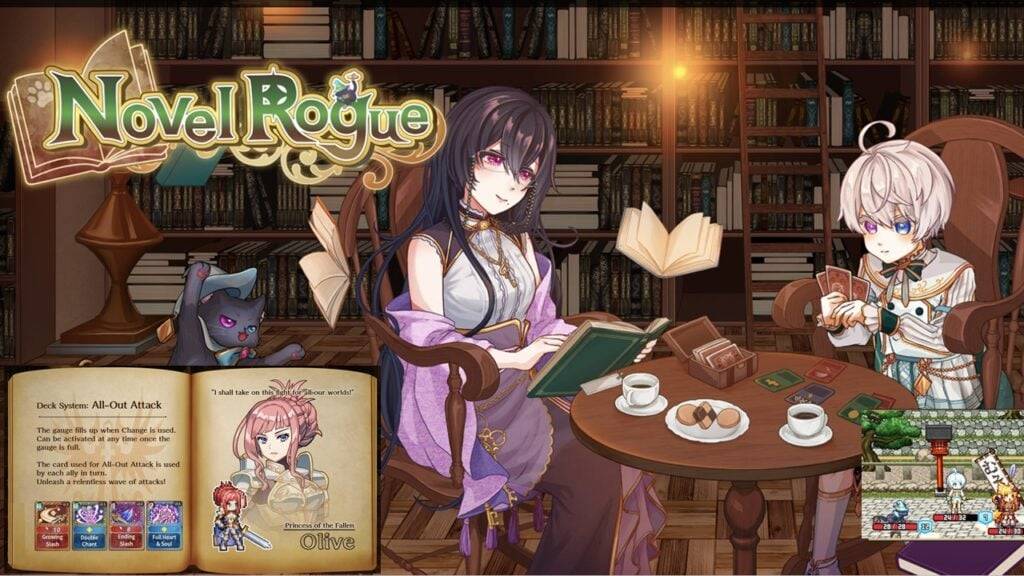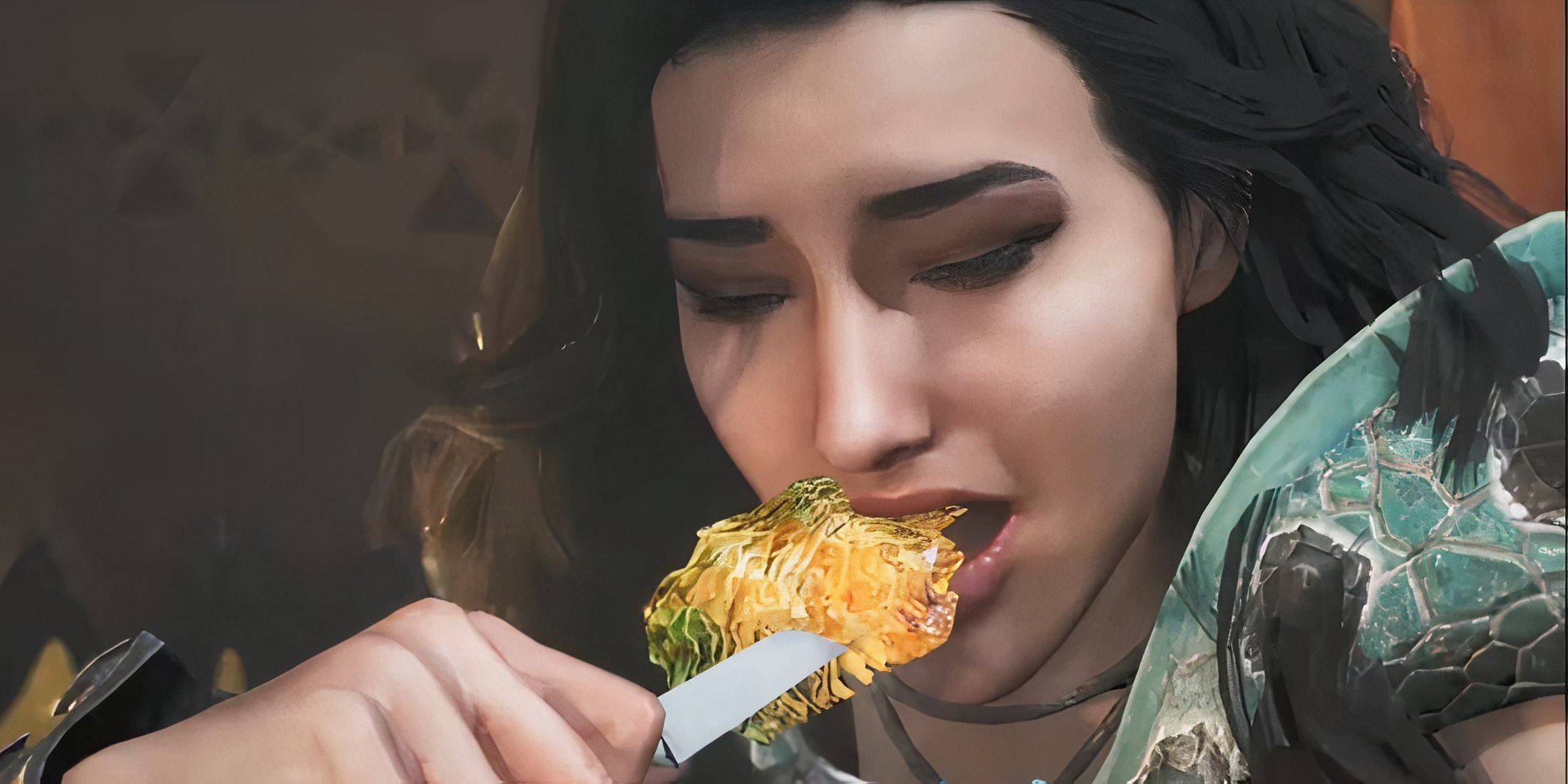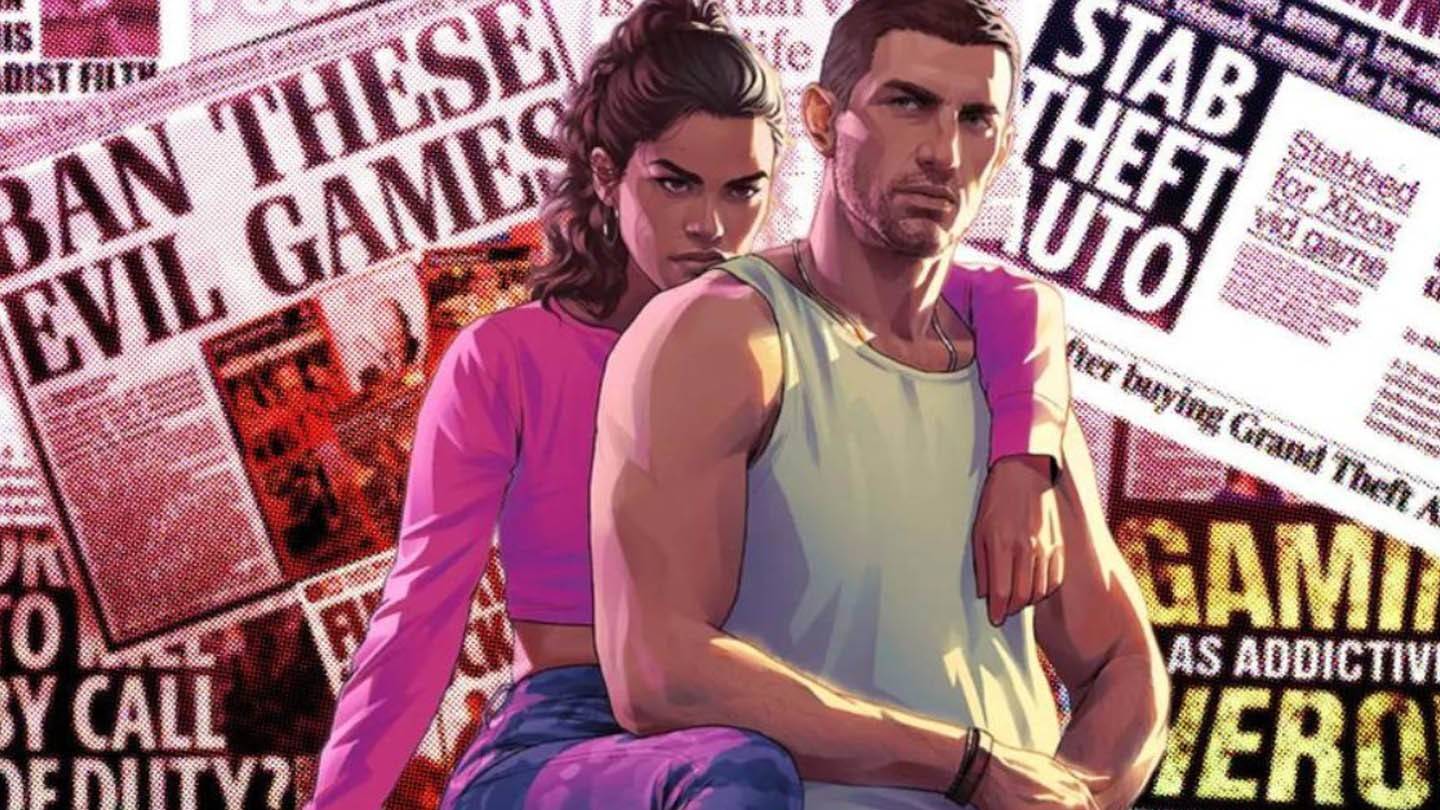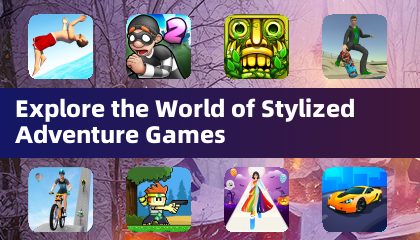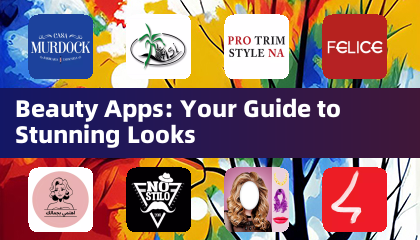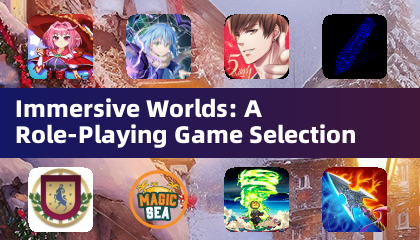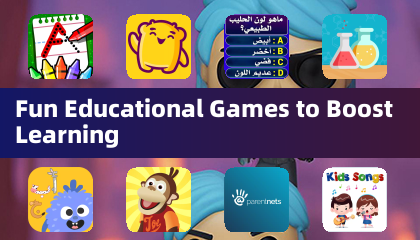Master the Art of Google Chrome Webage Translation: una guía completa
¿Cansado de las barreras del idioma que obstaculiza su exploración en línea? Esta guía proporciona un tutorial paso a paso sobre la utilización de las potentes características de traducción de Google Chrome, que abarca la traducción de la página completa, la traducción de texto seleccionada y los ajustes de configuración personalizados. Siga estos simples pasos para navegar sin problemas sitios web multilingües.
Paso 1: Acceder al menú Configuración
Localice y haga clic en los tres puntos verticales (o tres líneas horizontales) en la esquina superior derecha de su navegador Google Chrome. Esto abre el menú principal.

Paso 2: navegar a la configuración
En el menú desplegable, seleccione la opción "Configuración". Esto lo llevará a la página de configuración del navegador.

Paso 3: Localización de la configuración de traducción
En la parte superior de la página de configuración, encontrará una barra de búsqueda. Ingrese "Traducir" o "idioma" para filtrar rápidamente y localizar la configuración relevante.

Paso 4: Acceso a la configuración del idioma
Una vez que haya ubicado la configuración de traducción, verá una opción etiquetada como "Idiomas" o similar. Haga clic en esta opción.
Paso 5: Administración de idiomas
La página de configuración del idioma mostrará una lista de idiomas compatibles con su navegador. Puede agregar nuevos idiomas, eliminar los existentes o administrar su orden de preferencia utilizando las opciones proporcionadas.
Paso 6: Habilitación de traducción automática
Crucialmente, ubique la configuración típicamente titulada "Ofrezca para traducir páginas que no estén en un idioma que lea". Asegúrese de que esta opción esté habilitada. Esto le pedirá a Google Chrome que ofrezca automáticamente la traducción para páginas web en idiomas distintos del idioma predeterminado de su navegador.

Siguiendo estos pasos, desbloqueará las capacidades de traducción de Google Chrome, haciendo que su experiencia en línea sea más eficiente y agradable, independientemente del lenguaje.





 Últimos artículos
Últimos artículos